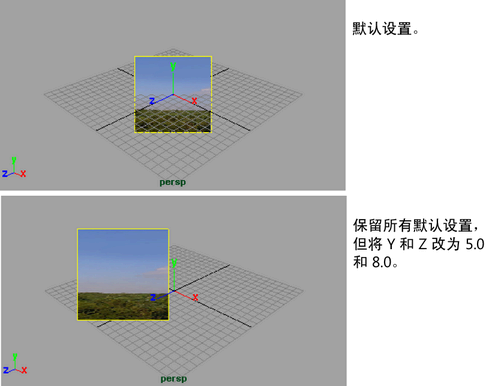您可以从面板菜单中选择 > <imageplane> 以查看附加到摄影机的图像平面的属性。对于可用的图像平面,可以在场景中选择它,将出现其。请参见创建、编辑或定位图像平面。
注意
从 Maya 2013 开始,之前为依存关系节点的 imagePlane 节点是形状节点(即 DAG 节点)。imagePlane(变换)和 imagePlaneShape 节点可以从访问。有关详细信息,请参见 API 新特性。
此外,使用播放包含图像平面的动画时,必须添加 –shapes 标志,以便 imagePlaneShape 节点显示在列表中。有关详细信息,请参见播放预览摄影机快照。
提示借助 imagePlane 命令,可以通过图像平面查询使用中的影片的相关信息。有关详细信息,请参见 imagePlane 命令文档。
注意
在 Maya 2013 及更低版本中,若要在场景视图中显示图像平面,必须同时启用和。
在 Maya 2014 中,您可以单独控制每一项的显示。只需启用即可渲染图像平面。无需同时启用。
选择下列选项之一:
-
-
有关附加到摄影机的图像平面,请选择此选项,以便图像平面仅显示在连接该图像平面的摄影机视图中。
对于可用的图像平面,请选择此选项,以便图像平面仅显示在选定的摄影机视图中。选择此选项后,下拉列表将变为活动状态,并列出场景中的所有摄影机。选择一个摄影机,以便可用的图像平面仅通过选定的摄影机显示。
-
-
图像平面显示在所有视图中。默认情况下,“显示”设定为“在所有视图中”。
控制图像平面在视图和渲染图像中的显示方式。默认设置是 RGBA。
-
-
-
-
在视图中显示带对角线的矩形;在渲染图像中显示 24 位全色图像和透明度 (Alpha)。
-
-
在视图中显示 24 位全色图像;在渲染图像中显示 24 位全色图像和透明度 (Alpha)。
-
-
在视图和渲染图像中显示 24 位全色图像和透明度 (Alpha)。(如果图像文件不包含 Alpha 通道,则将设定为,而不是。)
-
-
在视图中显示灰度图像;在渲染图像中显示灰度图像和透明度 (Alpha)。
-
-
-
-
应用于图像平面中所有颜色的比例因子。Maya 按颜色倍增图像平面中的所有颜色。例如,您可以通过将颜色设置为蓝色来对看上去太绿的图像平面进行颜色校正。默认颜色为白色(无效果)。
-
-
应用于图像平面中所有颜色的偏移因子。Maya 将颜色添加到图像平面中的所有颜色。例如,您可以通过拖动滑块将颜色设定为灰色来使看上去太暗的图像平面变亮。默认颜色为黑色(无效果)。
-
-
应用于图像平面的 Alpha 通道(透明度)的比例因子。Maya 按值使图像平面中的所有 Alpha 值倍增。滑块范围是 0 到 1,但您可以键入更大值。默认值是 1(无效果)。
默认设置是。从下列选项中选择:
-
-
如果设定为,图像平面将使用字段中指定的影片文件。
注意
当您从中播放预览快照时,图像平面会自动设定为。有关详细信息,请参见播放预览摄影机快照。
虽然类型可以播放 IFF 支持的影片格式,但是将设置为可以支持高性能(或实时)播放,而无需 IFF。
注意
该模式是专门为快速读取影片类型设计的,其初衷并非支持静态图像。但是,如果您的系统支持 QuickTime,QuickTime 可以将一些图像作为单帧影片读取。
下表列出了各个平台支持的影片类型以及已知问题。
| 平台: |
Windows(32 位) |
Windows(64 位) |
Mac OS X |
Linux |
| 支持的影片技术(类型):
|
QuickTime、AVI
|
QuickTime、AVI
|
QuickTime
|
QuickTime
|
| 合格的编解码器
|
MPEG4 (QuickTime)
|
MPEG4 (QuickTime)
|
MPEG4 (QuickTime)
|
MPEG4 (QuickTime)
|
| 已知问题:
|
对于 AVI:不支持 Motion JPEG 和 RGB 565 16 位颜色。 不支持专为 DirectPlay 或 MediaFoundation 开发的编解码器插件。
|
不支持 Motion JPEG 和 RGB 565 16 位颜色。 不支持专为 DirectPlay 或 MediaFoundation 开发的编解码器插件。
|
性能在 64 位系统上不稳定。
|
|
-
-
-
-
选择,以获得最准确的结果,以及与 Maya 2012 及更低版本中的 imagePlane 最为相似的结果。选择或,以提高未过滤选项的性能。选择、和,以取得最大数量的 mipmap 级别并获得最佳性能。
当设定为或时,图像平面使用的图像文件或影片文件的路径和名称。图像文件可采用 Maya 支持的任何图像文件格式。
-
-
如果禁用该选项(默认设置),使用的图像平面是图像名称(文件名和扩展名)表示的单个图像文件。
如果启用该选项,则加载的图像与选定序列中的一个图像相对应,具体由图像编号确定。
-
-
如果启用,则使用默认的表达式“=frame”使图像序列与同步。
换句话说,在第 1 帧,将加载其中数值为 1 的图像。在第 24 帧,将加载其中数值为 24 的图像。
通过修改“图像编号”的默认表达式(或将其删除,然后设置关键帧),您可以为图像序列号关系指定其他时间轴。例如,在时间轴的开始处设置最后一个图像作为关键帧,并在时间轴的结尾处设置第一个图像作为关键帧,将导致序列反转。
-
-
如果启用,则的默认设定为 0,这意味着图像序列数值恰好与时间轴帧编号相对应。如果这些对应值之间需要偏移,则输入所需的偏移(以帧为单位)。例如,如果图像序列数值从 100 开始,而动画从第 1 帧开始,则输入值 100 以进行补偿。同样也支持负偏移值。
-
-
使用该选项,您可以设定关联影片的开始帧。
使用和值可以修剪影片长度,还可以仅播放特定节。
-
-
-
-
当设定为时,该属性控制要缓存的帧数。默认情况下,缓存帧数即可放入 10% 可用内存中的帧数。
-
-
当为时,图像平面使用的纹理。指定给图像平面的纹理不会显示在视图中。
使用属性相对于摄影机定位图像平面。
相对于胶片门和分辨率门控制图像平面的大小。您可以从下拉列表中选择选项。默认是“最佳”。
请参见启用或禁用场景视图参考线。
“适配”在“图像平面”设置为“固定”时不可用。
-
-
默认情况下或在选择时,图像平面将填充胶片门。
如果选择,图像平面将填充分辨率门。
Maya 会保持图像平面上图像的纵横比。如果图像和胶片门(或分辨率门)的纵横比不同,图像将延伸到胶片门(或分辨率门)的范围外,然后进行裁剪。
-
-
默认情况下或在选择时,图像平面将水平或垂直适应胶片门。
如果选择,图像平面将水平或垂直适应分辨率门。
图像平面上图像的纵横比保持不变。如果图像和胶片门(或分辨率门)的纵横比不同,胶片门(或分辨率门)将延伸到图像的边缘以外。
-
-
默认情况下或在选择时,图像平面将水平适应胶片门。
如果选择,图像平面将水平适应分辨率门。
图像平面上图像的纵横比保持不变。如果图像和胶片门(或分辨率门)的纵横比不同,图像将垂直延伸到胶片门(或分辨率门)的范围外并可进行裁剪。
-
-
默认情况下或在选择时,图像平面将垂直适应胶片门。
如果选择,图像平面将垂直适应分辨率门。
图像平面上图像的纵横比保持不变。如果图像和胶片门(或分辨率门)的纵横比不同,图像将水平延伸到胶片门(或分辨率门)的范围外并可进行裁剪。
-
-
默认情况下或在选择时,图像平面将填充胶片门。
如果选择,图像平面将填充分辨率门。
不保持图像平面上图像的纵横比。如果图像和胶片门(或分辨率门)的纵横比不同,图像将拉伸以适应胶片门(或分辨率门)。
-
-
-
-
-
-
图像平面的高度和宽度,以英寸为单位。如果图像平面设置为,则图像平面的与的大小相等。在设置为时不可用。
-
-
当设置为时,水平缩放图像平面。如果场景的与图像平面上的图像文件的像素纵横比不同,则调整属性以补偿任何扭曲。默认值是 0。
-
-
相对于胶片门水平和垂直图像平面。在设置为时不可用。以毫米为单位。默认值都是 0。
-
-
图像平面与摄影机之间的距离,以场景的线性工作单位为单位。在设置为时不可用。
的各属性控制图像文件的哪部分在图像平面上可见。如果设置为,的各属性还控制图像平面的位置和大小。
- 、
-
显示在图像平面上的图像文件的水平像素数和垂直像素数。和的默认值分别是图像文件的水平分辨率和垂直分辨率。您可以通过减小这些值来限制显示的图像文件部分。
- 、
-
图像文件中的像素的水平值和垂直值,显示在图像平面左下角。您可以通过更改和值缩放和偏移图像平面上的图像文件。默认值都是 0。
下图显示当您调整属性时,图像平面放置发生的变化:
-
-
图像平面中心的位置(以场景的线性工作单位为单位)。在设置为时不可用。
- 、
-
图像平面的宽度和高度(以场景的线性工作单位为单位)。和在设置为时不可用。
下图显示当您调整、和属性时,图像平面放置发生的变化:
对于可用的图像平面(),默认情况下和值都设置为 10.0。将图像附加到可用的图像平面后,宽度和高度值设置为原始图像大小除以 100 之后的值。例如,对于大小为 1600x1200 的图像,其为 16,为 12。
-
-

将图像附加到可用的图像平面后,请启用此选项以调整图像平面的大小,同时保持原始图像的纵横比。启用后,通过在或字段中输入一个值可调整另一项以保持源图像的宽度/高度比。
或者,也可以禁用此选项,以单独调整每个字段。
请参见编辑和对齐可用的图像平面,以获取更多信息。
选择下列选项之一:
-
-
-
-
指示颜色信息应与深度信息合成。如果禁用该选项,将不写入任何颜色信息,而仅包含深度信息。如果您要在另一个软件包中后期合成结果,这很有用。将在场景视图中绘制结果预览。
-
-
如果启用该选项,将使用一个单独的文件来指定深度信息。
-
-
包含深度信息的图像文件。如果未在该选项中指定任何文件,Maya 将搜索在主图像文件中编码的深度信息。
-
-
如果启用该选项,将对深度缓冲区进行过采样以指定软件渲染期间的像素深度值。过采样有助于减少可能由使用深度缓冲区而产生的锯齿效果。过采样仅与软件渲染器一起使用;如果深度缓冲区大小为大于图像大小的整数大小,且图像大小与软件渲染器分辨率相等时,会产生最佳结果。
-
-
如果启用该选项,Z 深度信息将从视图视锥的中心偏移。该值的单位为厘米。
-
-
如果启用该选项,将在视图视锥的中心缩放 z 深度信息。